Serviços de e-mail como Gmail, Yahoo e Outlook nos permitem fazer upload de áudio, vídeo, documentos, arquivos ZIP e muito mais. Mas e se você quiser anexar uma pasta inteira?
Se falarmos do serviço de e-mail mais utilizado – o Gmail, o serviço não permite anexar uma pasta a um e-mail; ele só permite que você anexe arquivos individuais. Portanto, se você deseja anexar uma pasta inteira a um e-mail, primeiro precisa converter essa pasta em um arquivo RAR ou ZIP.
Portanto, se você está procurando maneiras de anexar uma pasta inteira a um e-mail, está lendo o guia certo. Neste artigo, compartilharemos um guia passo a passo sobre como anexar uma pasta a um e-mail no Gmail.
mostrar
Maneiras de enviar uma pasta por e-mail
Observação: para demonstrar o processo, usamos o Gmail. O processo é o mesmo para Outlook e Yahoo Mail.
Anexar pasta a um e-mail na versão web do Gmail
Neste método, usaremos a versão Web do Gmail (Desktop) para anexar uma pasta a um e-mail. Aqui estão alguns dos passos simples que você precisa seguir.
1. Clique com o botão direito do mouse na pasta que deseja anexar e selecione a opção Enviar para > Pasta compactada (zipada).
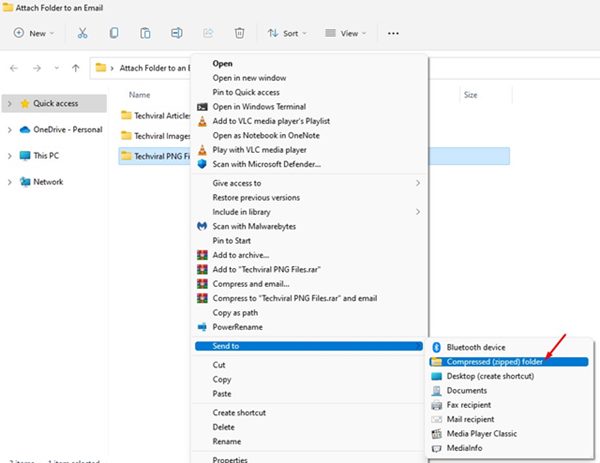
2. Isso converterá a pasta em um arquivo ZIP. Você também pode usar outros compactadores de terceiros para compactar uma pasta em um arquivo ZIP.
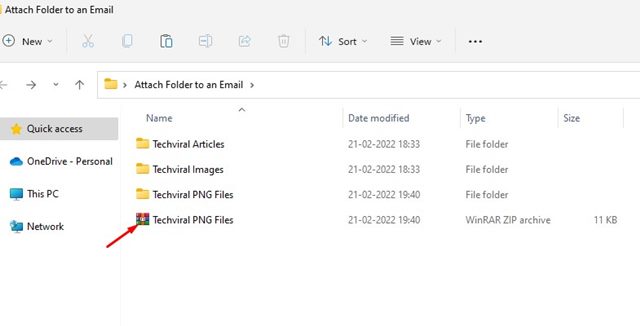
3. Agora, abra seu navegador da Web favorito e abra Gmail.com.
4. Em seguida, clique no botão Escrever e escreva um novo e-mail. Na parte inferior da janela Nova mensagem, clique no ícone Anexar arquivos, conforme mostrado abaixo.
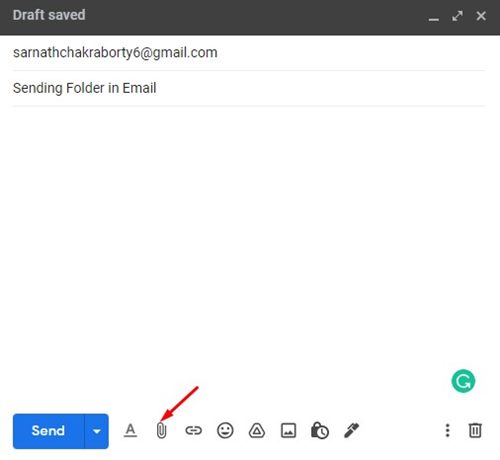
5. Agora, você deve anexar o arquivo ZIP que você criou. Feito isso, clique no botão Enviar.

É isso! Você terminou. O destinatário precisa extrair o arquivo ZIP para obter as pastas.
Anexar pasta a um e-mail no Gmail para Android
Se você usa o Gmail em seu dispositivo Android, deve seguir este método para anexar uma pasta armazenada em seu smartphone Android. Aqui estão alguns dos passos simples que você precisa seguir.
Observação: a maioria dos dispositivos Android vem com um compactador de arquivos integrado. No entanto, se você não conseguir encontrar a opção Compactar, poderá usar aplicativos compactadores de arquivos de terceiros para Android.
1. Primeiro, selecione a pasta que deseja anexar e toque nos três pontos conforme mostrado abaixo.
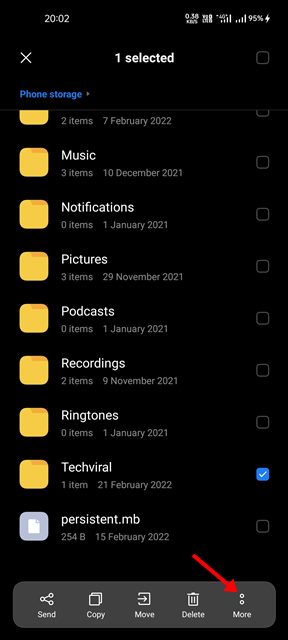
2. Em seguida, toque na opção Compactar para compactar a pasta em um arquivo ZIP.
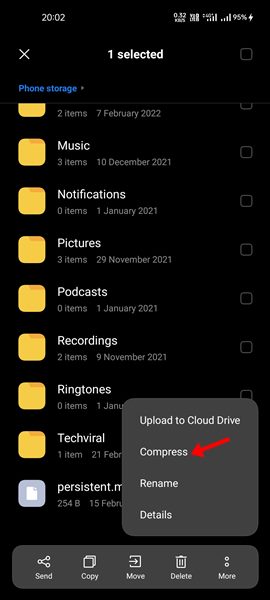
3. Depois de compactado, abra o aplicativo Gmail para Android e escreva um e-mail.
4. Em seguida, toque no ícone Anexar, conforme mostrado abaixo.
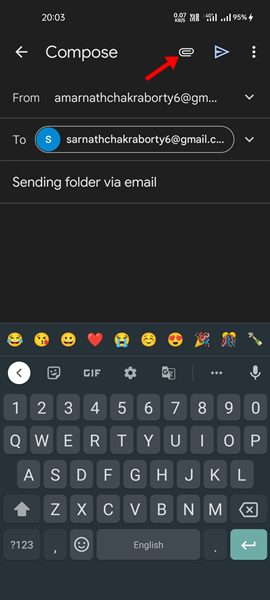
5. Agora selecione a opção ‘Anexar arquivo’ e selecione o arquivo ZIP que você acabou de criar.
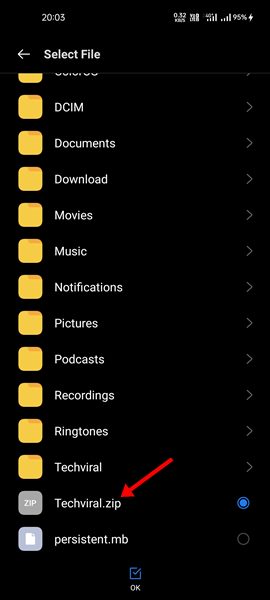
6. Depois de fazer as alterações, toque no botão Enviar.
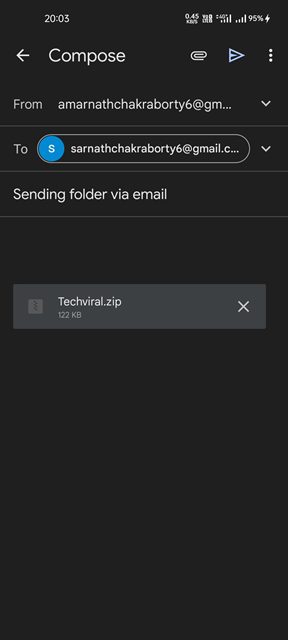
É isso! Você terminou. O destinatário precisa extrair o arquivo ZIP para obter as pastas.
Como enviar uma pasta por e-mail sem compactar?
Existem diferentes maneiras de adicionar uma pasta como anexo em um e-mail. Uma maneira é converter a pasta em um arquivo ZIP ou RAR e enviá-lo como um e-mail no Gmail.
Outras formas incluem o upload da pasta para serviços de armazenamento em nuvem como Dropbox, Google Drive, etc., e compartilhar o link no e-mail. Na verdade, o Gmail foi criado para acabar com as pastas e a classificação. Portanto, você não pode enviar pastas diretamente para ele.
Mas você pode remover essas limitações carregando a pasta que deseja enviar para o Google Drive ou qualquer outro serviço de armazenamento em nuvem e enviando o link no e-mail. Dessa forma, o destinatário deve clicar no seu link para acessar a pasta.
É muito fácil anexar uma pasta a um e-mail, especialmente usando o Gmail. O processo é o mesmo para outros serviços de e-mail também. Espero que este artigo tenha ajudado você! Por favor, compartilhe com seus amigos também. Se você tiver alguma dúvida relacionada a isso, informe-nos na caixa de comentários abaixo.
0 Comments